Tous les ans, les nouvelles cartes sont éditées par le SIA, avec les dernières évolutions des espaces aériens. Comme de nombreux pilotes, je souhaite avoir sur ma tablette Android (et sur mon smartphone) les dernières cartes à jour, et de préférence dans un logiciel capable de me positionner sur la dite carte. OruxMaps fait cela très bien, mais il n’utilise pas un format de fichier standard, et il est donc nécessaire de passer par une étape indispensable de conversion, à renouveler chaque année au fur et à mesure des sorties des cartes. C’est une opération assez simple à réaliser, mais ça prend tous les ans un peu de temps de remettre les mains dans le cambouis pour retrouver la bonne méthode, ceci d’autant que je suis sous Linux et que les tutoriels que l’on trouve en général sont destinés à Windows. C’est pour cette raison que j’ai réalisé début 2012 un petit script qui permet de réaliser cette conversion de façon quasi automatique. Je mets aujourd’hui ce petit script à votre disposition.
Ce script est donc destiné à Linux et permet de faire plusieurs choses de façon quasi automatique :
- Télécharger les outils nécessaires (dont OruxMaps Desktop)
- Compiler l’outil de conversion qui permettra de convertir le format de l’IGN (format ECW) vers un format standard
- Réaliser la conversion de l’image ECW vers JPEG
- Lancer OruxMaps Desktop.
Je fournis avec ce script un fichier de calibration qui permettra de paramétrer automatiquement OruxMaps Desktop.
Ce script a été testé et fonctionne sans soucis sur Ubuntu 10.04. Je n’ai pas eu le temps de tester sur des versions plus récentes, j’essayerai de le faire à l’occasion (si des lecteurs ont des retours, je suis preneur).
L’utilisation est simple :
- Téléchargez l’archive qui contient le script et le fichier de calibration .map et décompressez les fichiers dans un répertoire de votre choix
- Copiez le fichier France.ecw que vous pourrez trouver sur le CD du SIA dans le dossier dans lequel vous venez de décompresser l’archive
- Vérifiez que vous êtes bien connectés à internet
- Ouvrez une console et rendez vous dans le répertoire ou vous avez décompressé vos fichiers (« cd OruxMaps » pour moi) puis lancez le script avec la commande « ./run.sh »
- La script démarre, télécharge les outils nécessaires, compile les éléments puis réalise la conversion du fichier ECW (vous pouvez suivre l’avancement à l’écran)
- A la fin du processus (qui peut durer plusieurs minutes), OruxMaps Desktop est lancé
- Cliquez sur « Calibration File » et sélectionnez le fichier France.map fourni dans l’archive de l’étape 1, les principaux paramètres sont automatiquement remplis dans OruxMaps Desktop
- Cliquez sur Destiny Directory et choisissez ou sera stocké le fichier pour OruxMaps.
- Vérifiez que la case « SQLite format » est bien décochée (chez moi elle fait planter OruxMaps sur Android) et sélectionnez éventuellement un MultiLayer (pour ma part, je prend en général 50%, 25% et 12,5%).
- Cliquez sur Create Map et patientez plusieurs minutes la fin de la conversion.
Enfin, il ne vous reste plus qu’à copier le dossier obtenu « France OACI 2012 » dans le dossier /orxumaps/mapfiles de votre périphériques Android et a profiter de votre nouvelle moving map !
A noter que les dernières étapes (à partir de la 6) sont probablement automatisables également car Orux Map Desktop fonctionne en ligne de commande également, mais que je n’ai pas eu le temps de me pencher dessus, je le ferais peut-être à l’occasion.
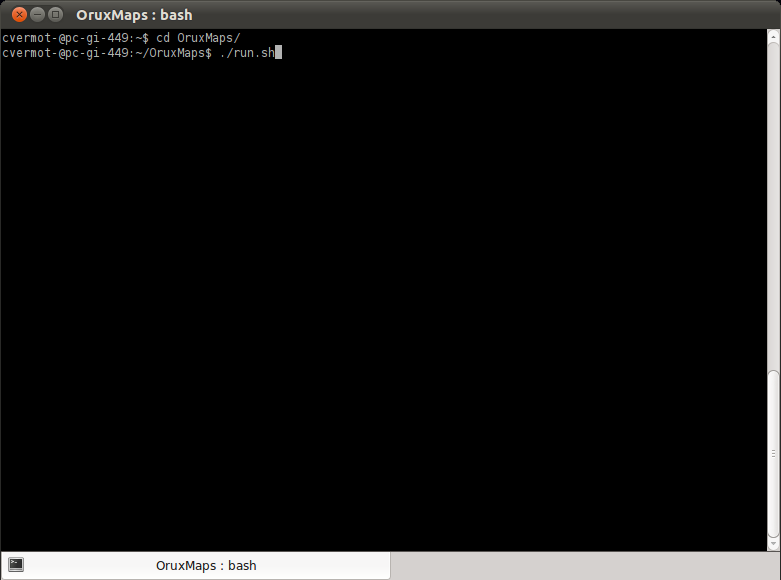
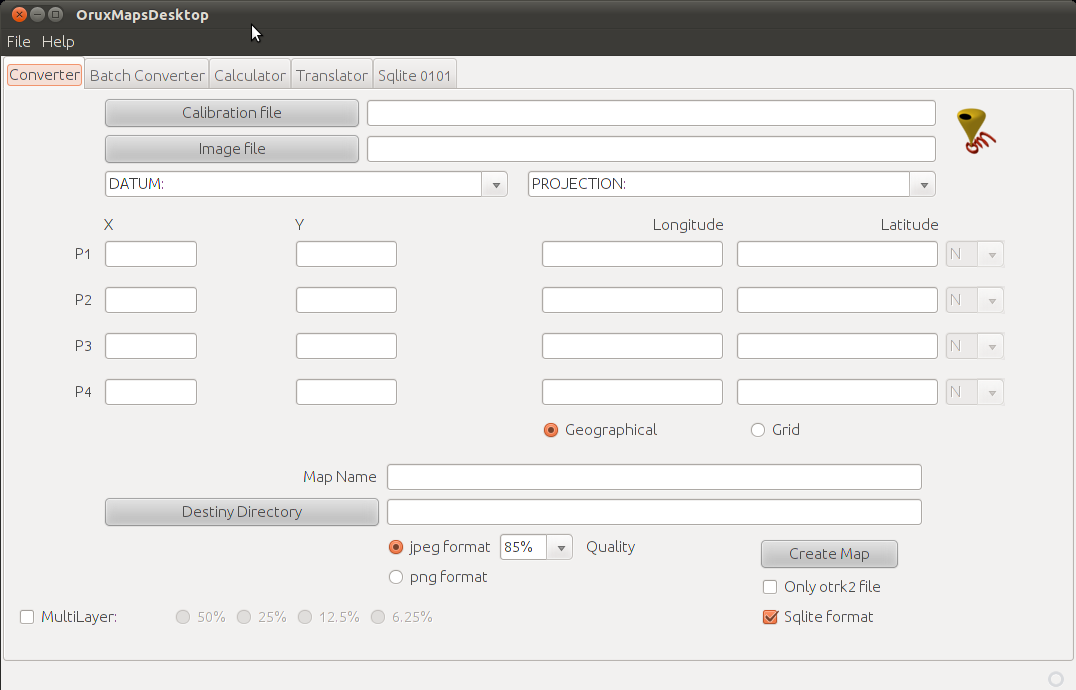
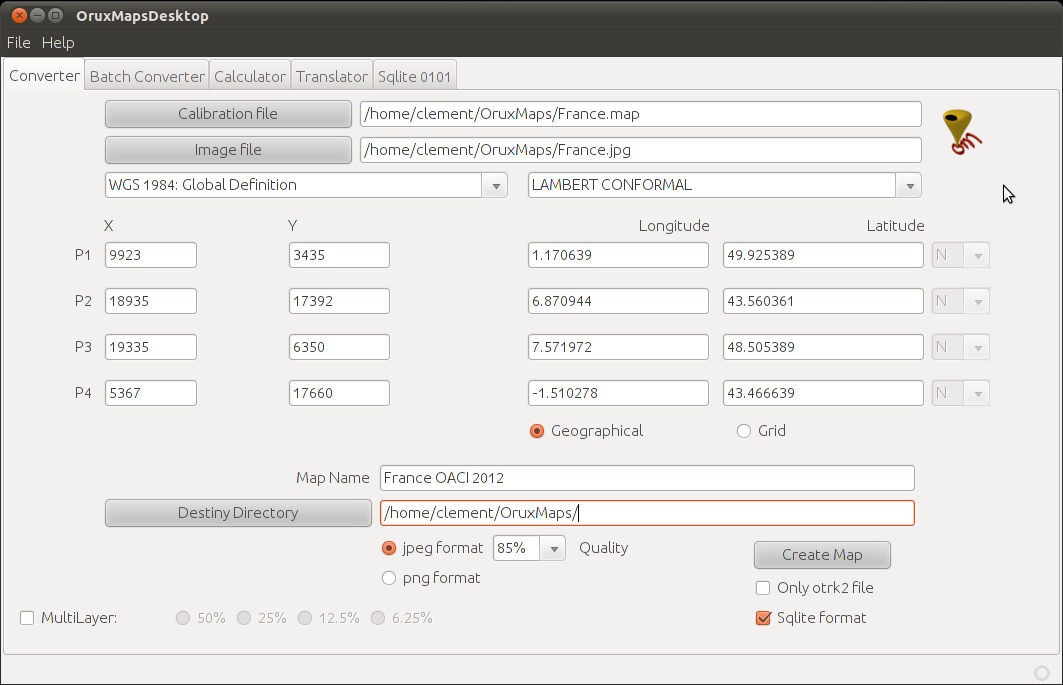
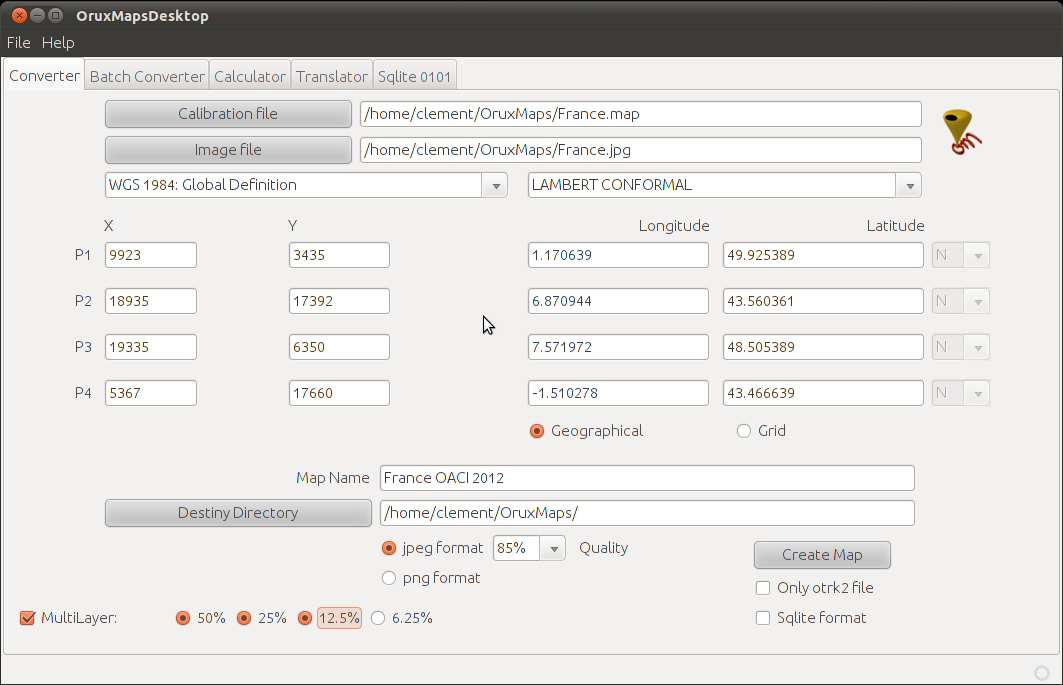
Bonjour,
Je ne suis pas pilote privé donc je ne suis pas sûr d’avoir tout compris sur vos explications. Cependant elle semble coïncider avec quelque chose dont j’ai toujours cherché à faire, peut-être est-ce dans le même sens, vous me reprendrez si je fais erreur. Voilà, étant passionné au même titre que vous sur tous ce qui peut voler au dessus de notre tête. J’ai toujours cherché à faire un parallèle entre les carte géographiques de L’ign (carte routière,plan de la ville …) et ce qui nous survole. En un mot, les cartes SIA présentent des cartes de l’espace inférieur et supérieur propre à la navigation aérienne. En fait, j’aurai souhaité de même pouvoir voir à l’instant t lorsque un avion me survole pour par exemple se diriger vers un aérodrome ou un aéroport pouvoir le visualiser exactement là où il passe par rapport à une carte géographique classique(nom des rues, des villes présentes sur la carte géo) et ma géolocalisation personnel. Pour être + concret et clair, je suis chez moi dans mon jardin, on sait par exemple que certains smartphone ont une géolocalisation précise à moins de 3m, voir même 1m…Si un avion me survole et qu’il dispose d’un système de type ADSB(Automatic Dependent Surveillent Broadcasting) dit système de surveillance par dépendance automatique où ce sont les avions eux-mêmes qui communiquent à presque chaque instant leur positions instantanées pouvoir la répertorier de manière quasi instantané sur une carte s’affichant sur un smartphone ou tablette tactile par exemple. Je crois aussi maintenant que certaines box au sol permettent de capter les signaux émis par des transpondeurs en mode S ou C et qu’ils sont beaucoup plus précis que l’ADSB du fait qu’ils travaillent par un procédé de triangulation me semble t’-il, je ne suis pas spécialiste mais un amateur qui m’intéresse à la chose donc excusez mes erreurs ou mes cafouillages, personne n’est parfait. je fais l’effort d’y comprendre quelque chose dans une technologie somme toute complexe, il faut bien le reconnaître et qui plus est semble tout à fait normal puisque nous touchons au domaine de l’aéronautique qui se doit d’être rigoureuse car on ne badine pas avec la sécurité en l’air et c’est la raison pour laquelle on n’arrête pas l’innovation vers des matériels de + en + performants. J’ai bien aimé votre montage qui permettait de visualiser les messages ACARS grâce à acarsd 1.65 . Exemple aussi concret : J’ai souvent un survol d’appareils à hélice, certainement des ATR (42 ou 72 ?), ce qui est intéressant, c’est de pouvoir visualiser leurs mouvements via une carte ign et ainsi m’apercevoir de leur tracé par rapport au sol (terre), est-ce qu’il passe exactement au dessus de tel ou tel maison, à quel endroit il me survole ? tout juste pile au dessus de mon toit ou à côté de mon toit au dessus de ma pelouse…En somme c’est souvent que l’on voit les avions passer au dessus de notre tête mais sans savoir où ils se placent par rapport au référentiel terrestre que nous connaissons, c’est à dire par rapport à nos rues, nos maisons, nos impasses, nos rivières et se dire : Là… Tu as vu : Un B737 de la Iberian airlines nous est passé juste exactement au dessus du rhône 😉 de la Loire 😉 il est passé tout juste au dessus de l’église ? de la tour de refroidissement de la centrale nucléaire (normalement interdit de tout survol)…Etc
dictons : « La passion n’arrête jamais l’imagination et l’innovation » ce qui nous a amené à ce que nous connaissons aujourd’hui…
Bonne continuation dans votre passion et faîtes nous rêver avec ce blog, j’adore 😉
Bonjour Bob et merci pour ton commentaire. Je vais essayer de te répondre le plus précisément possible !
1) la procédure proposée ici permet de mettre une carte IGN OACI (l’une des cartes d’aviation officielle avec les zones) sr un smartphone, laquelle est géolocalisée et donc utilisable en vol en « moving map » avec le GPS : on peut avoir à chaque instant (tant que le smartphone/tablette à de la batterie et du signal GPS fiable) sa position en vol. Ici donc, on ne verra sur la carte que sa propre position et non celle des autres aéronefs.
2) Pour voir les avions qui passent au dessus de nos têtes, il existe plusieurs services sur Internet. On peut citer RadarVirtuel (http://www.radarvirtuel.com/) ou FlighRadar24 (http://www.flightradar24.com/) parmi d’autres… ils exploitent effectivement un réseau de « radarbox » exploitées par des volontaires qui partagent les données avec ces sites. Cela a pour corollaire que n’apparaissent sur ces sites que les avions à portée de réception de la radarbox de l’un des volontaires du réseau (en gros, la zone de réception en espace libre est une cône dont la pointe est sur l’antenne de la « radarbox »). Par ailleurs, seuls les avions équipés en ADS-B n’apparaissent sur ces maps (ne sont donc pas représentés l’immense majorité des avions légers par exemple). Les transpondeurs mode S de base (qui équipe bon nombre d’avions légers) ne transmettent pas la position, mais uniquement l’immatriculation, le code attribué et l’altitude, et ne sont donc pas exploitables avec une simple « radarbox », il faut un radar pour localiser les avions en mode S.
A noter qu’il existe des applications sur smartphone qui reprennent les données de ces sites, en ajoutant parfois la dimension « localisation de l’utilisateur, sur Android (https://play.google.com/store/search?q=flight+radar&c=apps) et sur iOS (exemple : https://itunes.apple.com/us/app/flighttrack-live-flight-status/id296240199?mt=8)
Bonjour,
Tout d’abord merci pour ce tutoriel et les bonnes valeurs de conversions.
Mais question est la suivante : arrivez-vous à fusionner le fichier France.ecw et Corse.ecw sur une seule map Oruxmaps ?
Ceci sans passer par du « collage de jpeg car pour garder une bonne qualité, mon ordi ne suit pas la route…
Merci d’avance.
Bonjour Fredo,
Content que le tuto serve. Non, malheureusement, je n’ai pas cherché à recoller la Corse… a mon avis, recoller les fichiers ECW n’est pas évident, car peu de programme peuvent gérer ce format… ceci dit, si tu as une solution plus efficace que le collage JPEG, je suis preneur effectivement.
Bonjour,
Merci pour ce tutoriel, j’ai une question concernant un problème rencontré en essayant la même manipulation.
A la fin de l’étape oruxmap desktop je me retrouve avec 4 fichiers dans mon fichier « france »: france 09, france10, 11 et 12 (qui correspondent je crois au niveau de zoom) dans chacun de ces 4 fichiers se trouve un fichier « set » qui lui contient en fin les fichiers OMC2. Es-ce normal?
Lorsqu’après avoir copier mon fichier « france » dans le mapfiles d’orux, j’essaie de choisir une nouvelle carte offline: france n’apparaît pas sous la même forme que les exemples proposés par défaut par orux (world et reliefmap). « france » reste donc sous forme de fichier et je n’arrive pas à me servir de cette carte.
Merci d’avance pour votre coup de main.
Loïc
Bonjour,
Ici, je me suis cotenté de copier-coller le répertoire principal (celui qui contient les différents niveaux de zoom) dans le dossier mapfiles d’oruxmap. France apparait ensuite bien au coté de relief map et de worldmap. Es-ce bien ce que vous avez fait ?
Bonjour Clément,
Tout d’abord merci pour cette réponse rapide. Donc concernant ce que j’obtiens sous orux: mon fichier France est dans la liste mais sous forme de fichier; alors que relief map et worlmap sont sélectionnables (ils ne sont pas sous forme de fichier) lorsque je clique sur France je ne fais qu’ouvrir l’arborescence.
Voici ce que j’obtiens quand tous les fichiers sont ouverts:
France
France 09
set
France 10
set
France 11
set
France 12
set
en fait j’ai l’impression qu’orux ne reconnait pas france comme étant une carte car l’arborescence est la même sous orux que sur mon disque dur.
Es-ce que pour vous france apparaît sous la même forme que les cartes relief et world?
Es-ce qu’après l’opération avec oruxmaps desktop, vous obtenez la même arborescence que moi sous le disque dur?
Merci encore pour votre aide.
Bonjour Clément,
Avez vous eu le temps de regarder pour mon petit souci?
Merci encore pour votre aide.
Loïc
Bonjour Clément,
Pourrais je vous envoyer une photo d’écran de ce que j’obtiens sous orux maps?
Si tu veux… je veux bien essayer de jeter un œil même si en ce moment mon planning est plutôt chargé.
En fait Clément je vais te laisser à tes occupations, je viens d’avoir la solution par le développeur de l’appli: il me fallait juste cocher sqlite dans oruxmapsdesktop…
Merci néanmoins et bons vols!
Ah tant mieux si tu as trouvé la solution, désolé de ne pas avoir pu t’aider plus ! Merci d’avoir partagé la solution en tout cas !
Bons vols également à toi.
Bonjour,
Sur son CD, l’IGN livre aussi ses cartes au format TIF avec les extensions de calage géographique.
Sauf erreur, OruxMap sait gérer le défilement, c’est à dire charger automatiquement une carte jointive de la carte qui défile lorsqu’on sort de celle-ci.
Avec un outil simple comme XnView, j’ai modifié le format TIF en format JPG, sans changer la définition. Ça peut aussi s’automatiser avec gdal.
J’ai simplement copié les fichiers de calage .tfw en .jgw sans modifier le contenu. (cp .*tfw *.jgw)
Ensuite, et c’est là que je coince car je n’arrive pas à trouver une description du format .map, mais si je regarde le .map livré avec le run.sh, il doit être possible d’automatiser sa création avec les données du .jgw -> lignes 1 et 4: définition du pixel (50 mètres pour les OACI) lignes 5 et 6: coordonnées du pixel haut-gauche en Lambert2 étendu. Il doit y avoir un moyen simple!
Si ça peut aider …
Bonne question… j’avoue que je n’ai pas eu le temps d’enqueter beaucoup plus… mais pourquoi ne pas passer par oruxmap desktop ?